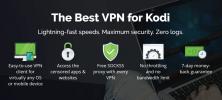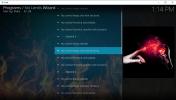Аллуц Коди додатак - Како инсталирати Аллуц Он Коди
Ако желите да емитујете најновије филмове и ТВ емисије кроз Коди, данас имамо препоруку за вас. Аллуц је један од мање познатих додатака, али има тону сјајног садржаја за стриминг, заједно са чистим интерфејсом који је једноставан за употребу. Ако раније нисте пробали инсталирати додатке на свој Коди систем, не брините, проћи ћемо вас кроз сваки корак и показати вам како инсталирати Аллуц на Коди.

Софтвер Коди медиа центра је сјајан бесплатни програм отвореног кода за приказивање медија на вашем уређају и за приступ другим медијима сачуваним у вашој локалној мрежи. Али може и много више од тога. Када инсталирате додатке развијене од трећих страна, попут Аллуц-а, можете користити свој Коди систем за стриминг видео садржаја са интернета. На овај начин можете бити у току са најновијим епизодама ТВ емисија и новијим и класичним филмовима, које можете гледати из удобности свог дома.
Инсталирање ових додатака захтева да додате нове изворе који се зову складишта у ваш управитељ датотека, а затим лоцирате и инсталирате одређени додатак који вам је потребан. Овај поступак понекад може бити лепршав, али за вас смо то сломили у једноставним корацима. Прочитајте упуте за инсталацију и како користити додатак и гледаћете најновији садржај у било којем тренутку!
30-дневна гаранција поврата новца
Зашто би требало да добијете ВПН приликом коришћења Коди-ја
Пре него што пређемо на упутства за инсталирање додатка, ипак је важно имати на уму неке безбедносне проблеме. Аллуц-ов додатак може вам омогућити струјање садржаја заштићених ауторским правима, попут филмова и епизода ТВ емисија, што значи да постоји у легалној сивој зони. Ако користите овај додатак или сличан за пребацивање садржаја за који немате законско право приступа, могли бисте бити кривично или кривично гоњени.
Да бисте избегли било какве правне проблеме, топло препоручујемо да набавите ВПН пре употребе било ког додатка за стриминг. ВПН вас штити шифрирањем свих података које шаљете путем интернета тако да нико не може видети које веб локације посећујете или који садржај можете да преносите. Такође је добра општа безбедносна пракса да користите ВПН јер вас чува од знатижељних очију које могу посматрати вашу употребу интернета. Тамо има пуно ВПН провајдера, па када је реч о избору добављача, то су следећи фактори: велике брзине везе, подршка за неколико различитих оперативних система, пуно сервера у многим различитим земљама и без трупаца.
Препоручујемо ИПВанисх
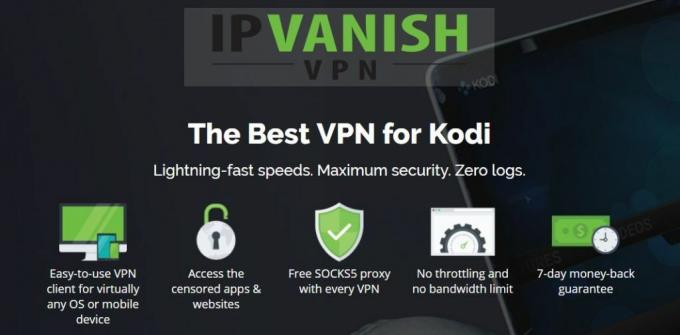
Како испуњава све наше захтеве и има нарочито брзе везе које су савршени за стриминг висококвалитетног видео записа, ВПН провајдер који препоручујемо је ИПВанисх. Имају више од 850 сервера у преко 60 земаља, 256-битну АЕС енкрипцију, политику записивања без дневника и подршку за Мац, ПЦ, иОС и Андроид.
Ако желите да испробате ИПВанисх, имамо посебну понуду која је ексклузивно за читатеље Аддицтиве Типс-а! Можете остварите огроман попуст од 60% на годишњи план, који исплате до свега 4,87 УСД месечно. Постоји чак и 7-дневна гаранција поврата новца тако да можете да купујете са поверењем.
Како инсталирати Аллуц додатак за Коди
Након што поставите ВПН и будете сигурни у своју сигурност, спремни сте за почетак инсталације додатака. Водићемо вас корак по корак кроз поступак инсталације укључујући поступак подешавања, а затим ћемо вам показати како да користите додатак.

Ево како инсталирати додатак Аллуц:
- Почните на својој почетној страници Коди
- Кликните на икона поставки, онда идите на Филе Манагер
- Кликните на Додајте извор
- Кликните на поље где пише
- Унесите у овај УРЛ: http://srp.nu/ Обавезно га упишите онако како је написано, укључујући и http://, или неће радити
- Дајте извору име. Позваћемо га супер
- Кликните на У реду
- Вратите се на свој почетни екран
- Кликните на Додаци
- Кликните на икону која изгледа као отворена кутија
- Кликните на Инсталирајте из зип датотеке
- Кликните на супер, онда на криптон, онда спремишта, онда суперрепо, онда на суперрепо.коди.криптон.репоситориес-0.7.04.зип
- Сачекајте тренутак и видећете обавештење након инсталирања извора
- Кликните на Инсталирајте из спремишта
- Кликните на СуперРепо Репозиторији [Криптон] [в7]
- Кликните на Репозиториј додатака
- Кликните на Видеозапис категорије СуперРепо [Криптон] [в7]
- Отвориће се екран који описује репо. Изаберите Инсталл из менија на дну
- Сачекајте тренутак и видећете обавештење након инсталирања додатка
- Вратите се на Инсталирајте из спремишта мени
- Кликните на Видеозапис категорије СуперРепо [Криптон] [в7]
- Кликните на Видео додаци
- Померите се до Аллуц (не грешите за аллуц, ниже летвице), аутор: ДудеХере
- Отвориће се екран који описује додатак. Изаберите Инсталирај из менија на дну
- Сачекајте тренутак и видећете обавештење након инсталирања додатка
Како се користи Аллуц додатак за Коди

Након што је сва инсталација завршена, спремни сте да додатак користите за гледање ТВ емисија и филмова. Ево како се користи додатак Аллуц:
- Започните на почетном екрану Коди
- Идите на Додаци
- Идите на Видео додатке
- Кликните Аллуц
- Видећете скочни прозор који вас поздравља са најновијом верзијом Аллуц-а. Кликните на Нект >> за почетак
- Показаће вам се одрицање од одговорности. Кликните на АЦЦЕПТ да бисте показали да сте прочитали и разумели изјаву о одрицању одговорности
- Сада одаберите да ли желите да покренете Аллуц у Основном или Напредном режиму. Ако желите да користите Трансмогрифиер или Валтер Собцхак, мораћете да користите Адванцед Моде. За сада ћемо се држати основног режима. Увјерите се да је зелена крпељка поред Основног режима и кликните на Даље >>
- Сада можете одабрати у којим језицима ће се нудити садржај. Можете да одаберете онолико језика колико говорите. За наше потребе одабрат ћемо само енглески, а затим кликните на Нект >>
- Сада вам је потребно да унесете Аллуц корисничко име и лозинку. Ако већ немате налог, посетите http://accounts.alluc.com/ и кликните на регистрацију да бисте добили бесплатан налог. Унесите своје податке, укључујући адресу е-поште и притисните регистар. Тада ћете добити потврдни емаил за потврду адресе
- Унесите своје корисничко име и лозинку у Аллуц чаробњак за подешавање на Коди-ју. Кликните на Нект >>
- Коначно, имате могућност повезивања Аллуц активности са вашим Тракт.тв налогом. Да бисте то учинили, кликните на Ауторизирај. Ако не користите Тракт.тв, само кликните на Финисх Сетуп
- Видећете потврду да је подешавање завршено. Кликните на Затвори и можете почети да користите Аллуц

- Када отворите додатак, видећете опције за:
- ТВ емисије, да бисте изабрали епизоду за гледање
- Филмови, да бисте изабрали филм који ћете гледати
- Подесите језик где можете да промените језичке поставке које смо претходно поставили
- Брза претрага, за претраживање целокупног садржаја
- Подешавања, за прилагођавања попут омогућавања напредног режима или брисања предмеморије
- Ауторизирајте Тракт.тв ако желите повезати своје Аллуц и Тракт рачуне након почетног подешавања
- Покажите помоћ да бисте приказали помоћ за коришћење додатка
- Реците да желите да гледате одређену емисију. Кликните на ТВ емисије, па на Сеарцх и унесите име своје емисије
- Видећете листу емисија које одговарају вашем упиту. Кликните на наслов емисије да бисте је ушли
- Сада ћете видети листу сезона те емисије. Кликните сезону коју желите
- Ово доноси списак епизода у тој сезони. Свака епизода приказује број епизоде, датум у етеру и наслов епизоде. Видећете више информација са резимеом епизоде са леве стране и сличицом на десној страни. Епизоде које су већ емитиране приказане су бијелим текстом и доступне су за стриминг. Епизоде које још нису емитоване црвеним су фонтом и нису доступне. Кликните на наслов епизоде и стреам ће почети
Закључак
Аллуц је користан додатак са широким спектром доступних ТВ емисија и филмова. Слаба страна додатка је та што се морате пријавити на рачун, што је неугодно, али је бесплатно коришћење. Интерфејс је једноставан и лаган за навигацију, а претрага омогућава брзо проналажење свега што тражите. Ако вам је потребан додатак за стриминг филмова и ТВ садржаја, Аллуц је добро то знати.
Користите ли Аллуц или постоји неки други додатак за стриминг који желите? Јавите нам у коментарима испод! А ако имате проблема са инсталирањем или коришћењем овог додатка, оставите нам коментар и покушаћемо да вам помогнемо.
претраживање
Рецент Постс
Чоколадне слане куглице Коди додатак
Старији читаоци ће се сећати времена када су анимиране ТВ емисије б...
Террариум ТВ Коди Буилд
Террариум ТВ је популарна апликација за Андроид ТВ и друге платформ...
Без граница Магиц Коди Буилд
Дио Кодијеве жалбе је широк избор прилагођавања која је омогућила а...